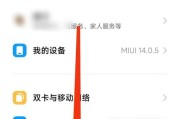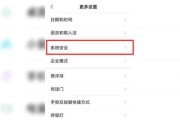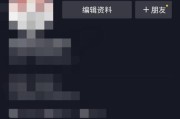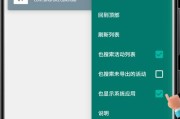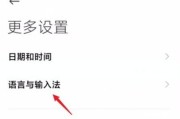在日常的电脑使用中,小米键盘突然无反应是许多用户可能会遇到的问题。不仅影响工作效率,也会让人心情烦躁。本文将深入探讨导致小米键盘无反应的可能原因,并提供一系列实用的解决方案,帮助用户迅速恢复正常键盘操作。
原因分析:小米键盘为何无反应?
硬件连接问题
在排查问题之前,我们首先需要确认键盘是否正确连接到电脑上。这包括:
USB接口松动:确保键盘连接的USB接口没有松动,可以尝试拔出后重新插入。
线缆损坏:检查键盘线是否有明显损伤或弯曲过度,若有,则可能是内部线缆断裂导致无信号传输。
驱动程序问题
电脑驱动程序是软件与硬件通信的桥梁,如果驱动程序出现问题,键盘也可能失去响应。
过时驱动:驱动程序过时可能无法与新系统兼容,导致键盘无反应。
驱动冲突:安装了不兼容的驱动或有冲突软件,可能导致键盘暂时失效。
系统软件问题
系统软件故障也会导致小米键盘无反应:
操作系统故障:系统文件损坏或系统更新不完全可能导致设备响应异常。
键盘设置问题:在电脑设置中不小心将键盘功能关闭或限制,需要检查系统设置。
硬件故障
硬件损坏也会造成键盘无反应:
内部电路故障:长时间使用或不当操作可能会导致键盘内部电路损坏。
元件老化:随着使用时间的增长,某些电子元件可能会逐渐老化,影响使用。

解决方案:如何应对小米键盘无反应?
检查硬件连接
仔细检查USB接口,确保键盘与电脑连接牢固。
对于有线键盘,仔细观察外部线缆是否有损伤,如有必要,可尝试更换键盘线或使用其他USB端口连接。
更新或重新安装驱动程序
进入设备管理器查看键盘驱动是否正常。
如果发现驱动过时或异常,可以去官方网站下载并安装最新版本的驱动程序。
若驱动安装后问题仍未解决,尝试卸载当前驱动后重启电脑,让系统自动重新安装。
检查系统设置
进入控制面板,检查键盘设置,确保没有不必要的限制或调整。
重启电脑,有时候简单的重启能解决操作系统临时的软件故障。
软件冲突排查
禁用启动项:进入任务管理器禁用不必要的启动项,避免软件冲突。
卸载可疑软件:如果最近安装了新软件后出现问题,可以考虑暂时卸载该软件观察键盘是否恢复工作。
硬件测试与更换
在另一台电脑上测试键盘,以判断是否是键盘本身的问题。
如果确认键盘故障,考虑联系小米客服咨询维修或更换事宜。

延伸小米键盘无反应的预防措施
为了避免小米键盘无反应的情况发生,可以采取以下预防措施:
定期检查USB接口和键盘线缆,确保它们没有磨损或损坏。
使用键盘保护套或防护膜,避免液体溅入和灰尘积累。
定期更新操作系统和键盘驱动,确保兼容性和稳定性。

结语
小米键盘无反应的原因可能多种多样,但大多数问题都可以通过上述步骤得到解决。重要的是,用户需要耐心地逐个排查,找到问题的根源。通过定期维护和正确使用,可以大大减少键盘故障的可能性,保持高效的工作状态。如果您还有其他疑问或需要更多帮助,请访问小米官方支持页面,或咨询专业的技术支持团队。
标签: #小米